Инструкция, как пользоваться маской
Создать трендовый клип в TikTok несложно.
Для этого нужно:
- Открыть приложение и авторизоваться в нем.
- Нажать на знак «+» на нижней панели, чтобы добавить видео.
- Зайти в раздел «Эффекты» по кнопке слева внизу экрана, найти маску «На кого похож» и запустить ее нажатием на ярлык.
- Выбрать заранее подготовленное изображение будущего двойника из «Галереи» устройства. В полосе просмотра отображаются миниатюры последних 16 фото в телефоне. Если нужное изображение сохранено раньше этих 16-ти, нажать на значок «+» слева от миниатюр, после чего откроется вся «Галерея».
- Нажать на красную кнопку для старта записи видео.
- Дождаться обратного отсчета на экране 3…2…1 и плавного перехода к выбранному изображению.
- Для завершения ролика нажать на галочку справа от красной кнопки. Если ее не нажимать, запись видео закончится автоматически через 15 секунд.
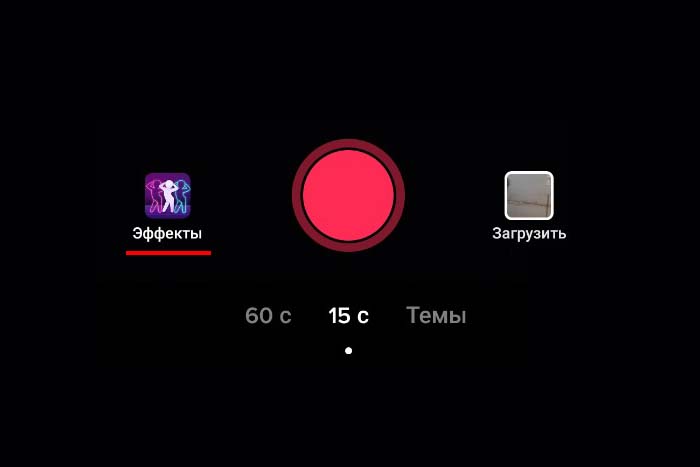
Чтобы создать трендовый клип, выбирают “Эффекты” внизу экрана.
При желании можно добавить на видео текст, дополнительные эффекты или наложить музыку. Еще его можно обрезать или редактировать с помощью функций на правой панели.
Поиск
Отдельно я расскажу, как и где найти маску. Она находится на закладке «В тренде».
Для поиска среди эффектов функции «На кого похож» «Тик-Ток» не имеет специального поля, поэтому меню нужно листать и находить ярлык по внешним признакам:
- фон из зеленого градиента;
- 2 овала в форме человеческого лица, друг на друге;
- нижний овал с рисунком пейзажа;
- верхний овал пустой, бежевого цвета.
При частом использовании маски ее ярлык будет находиться в первых рядах эффектов.
Добавление шаблона в «Избранное»
Чтобы открывать маску быстро и не тратить время на поиск, нужно добавить ее в избранные эффекты:
- Нажать на ярлык маски.
- Слева внизу экрана камеры, над полосой с миниатюрами «Галереи», нажать на знак флажка.
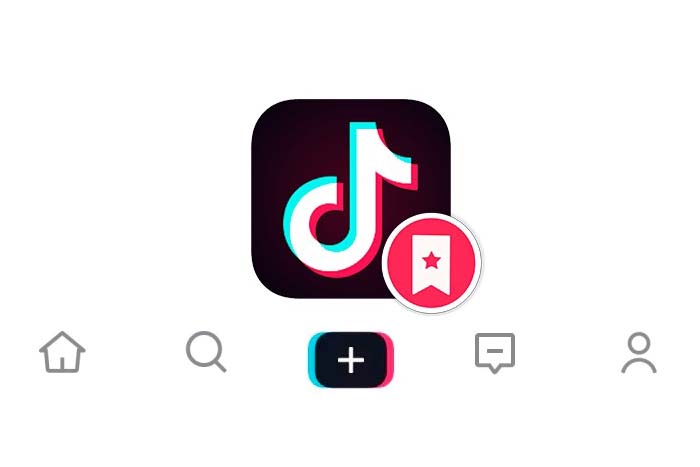
Чтобы быстро открывать маску, её добавляют в “Избранное”.
Если тот покраснел, значит, эффект сохранен в «Избранном».
Как создать и загрузить маску в Instagram Stories
Чтобы ваша маска стала доступна миллионам пользователей Инстаграм, сначала её нужно создать в специальной программе, а потом загрузить в библиотеку эффектов.
Создание маски для Историй
Установите на смартфон и ПК программы для разработки масок под названием Spark AR Studio (наиболее корректно она работает в связке MAC и iPhone). С помощью этого ПО вы сможете работать с JavaScript кодом, 3D объектами, трекерами рук, головы и плоскости, а также добавлять спрайтовую анимацию и эффекты света/камеры.
Запустите приложение, после чего загрузите коды для отслеживания расположения головы и нужные объекты. Простой эффект можно создать в несколько кликов в режиме Face Paint – на лицо или тело будет накладываться дополнительный рисунок в виде бороды, очков, тату или макияжа. Для разработки сложных масок используются 3D-объекты, некоторые из них доступны во встроенной библиотеке.
Техническая реализация выглядит так: нажмите «Insert > Scene Understanding > Face Tracker, далее Insert > 3D objects > Face Mesh». Настройте на лице разметку.
Затем добавьте нужный объект, нажав на плюс рядом с надписью Assept в левой части экрана, а затем на «Create new material».
Когда маска готова, синхронизируйте смартфон с ПК через USB-кабель.Нажмите на компьютере кнопку Mirror.
После этого протестируйте свой эффект на мобильном устройстве, чтобы вживую увидеть погрешности (плохо работающая маска не пройдёт дальнейшую модерацию).
В завершении сохраните маску на компьютер.
Статья в темуКак добавить свайп в Историю Инстаграм
Верификация в Инстаграм через Facebook
Чтобы добавить маску в соцсеть, вы должны получить статус бета-тестера. Для этого оставьте заявку, перейдя по этой ссылке.
Некоторые пользователи ждут одобрения пару дней, другие – до полугода. Для проверки статуса периодически заходите в личный кабинет, так как Facebook не пришлёт вам никаких уведомлений. После получения одобрения вы увидите в Spark Ar Hub новый интерфейс для загрузки самой маски, описания и превью размером 480х480.
Загрузите готовый эффект на Facebook. Добавьте к маске описание и миниатюру.
Требования к маскам для одобрения Facebook
- Отсутствие прямых ссылок и логотипов.
- Текст должен занимать не более 20%.
- Вес – до 20 Мб.
- Соблюдение авторского права (это касается также героев мультфильмов, комиксов и сериалов).
- Корректная работа маски.
Учтите: после прохождения модерации маску нельзя будет отредактировать. Разработчикам доступна лишь деактивация.
Что понадобится — подготовка
Для начала нужно скачать программу Spark AR Studio (v 85, v 86) последней версии с официального сайта. Для этого перейдите по ссылки и в левом углу нажмите красную кнопку «Download». Программа доступна как для MacBook, так и для Windows. Сервер автоматически распознает вашу операционную систему и предложит скачать подходящую.
Spark AR Studio
Обратите внимание, что Spark AR Studio имеет только английскую версию, но если вы им не владеете, не пугайтесь, все достаточно просто. После установки для входа в программу нужно ввести логин и пароль со своего аккаунта в Facebook и согласиться с условиями программы, поставив ниже галочку
Face Distortion Pack
Помимо программы, понадобится файл Face Distortion Pack, его нужно скачать по ссылки с официального сайта, также бесплатно
Ссылка вставлена в текст, для того чтобы быстро ее найти, обратите внимание на скриншот, перейдя по ней, прокрутите вниз до заголовка «Getting started»
Шаблон лица для маски в Инстаграм
Нам понадобятся лица для масок в Instagram, скачиваем с официального сайта, перейдя поссылки
Обратите внимание на скриншот выше, на нем указано, где находится файл для скачивания
Приложение Spark ar Player
Скачайте и установите приложение на смартфон, для Android, для iPhone. Либо перейдите в Google Play и наберите Spark ar Player. Для Apple зайдите в App Store и таким же методом скачайте и установите приложение.
Фотошоп
И также понадобится программа Adobe Photoshop, но если у вас ее нет, то можете воспользоваться онлайн-сервисами. Для фотошопа продвинутых навыков не требуется, достаточно знать верхушки азов и его логику.
Как появился тренд «На кого похож» в «ТикТоке»
Маска стала известной благодаря чувству юмора и фантазии пользователя с ником sallivan74. В конце 2020 г. он снял забавное видео, где утверждал, что похож на звезду боев без правил Конора Макгрегора.
В ролике блогер применил маску «На кого похож», еще неизвестную юзерам «ТикТока». Вопреки его ожиданиям, новая функция выдала его сходство не с бойцом-красавцем, а с другим блогером – Олегом Монголом.
Ролик так зашел зрителям, что мгновенно завирусился. Эффект «На кого похож» стали применять не только обычные пользователи соцсети, но и знаменитые личности: блогеры-«миллионники», артисты, спортсмены и т.д. Их поклонникам не терпелось узнать, кто окажется двойником кумира.
Мужское лицо для девушки
То же касается и мужского лица для девушек. Фильтр расположен рядом с маской для парней, а чуть дальше – еще один, более брутальный.
Создавая фотографию, нужно следить за качеством камеры и её стабильностью. Если случайно пошатнуть или держать неровно – приложение может не распознать пользователя или фотография будет размытой.
Snapchat прорабатывает лицо и добавляет эффект в автоматическом режиме. После создания фотографии, её дополнительно обрабатывают, но уже в других фоторедакторах.
Чтобы сделать мужское лицо:
- В разделе «Камера» зажать палец на «Пуск».
- Выбрать в списке «Мужское лицо».
- Подождать окончания обработки лица.
- Сохранить и опубликовать в Инстаграме.
Маски могут не появиться из-за географического положения пользователя. В таком случае, нужно включить сервисы анонимного доступа: VPN или прокси. Еще одной причиной отсутствия становится низкое качество соединения и несоответствие техническим требованиям приложения.
Способ 2: Создание собственных масок
Кроме как воспользоваться уже существующими масками, можно создать собственный вариант при помощи специальной программы Spark AR, доступной на компьютере с Windows и macOS. Данная процедура заслуживает отдельного подробного рассмотрения, так как состоит из множества важных этапов, и не будет представлена в рамках настоящей инструкции.
Создаваемые таким образом маски после подготовки вручную отправляются в адрес администрации для прохождения модерации и последующей публикации. Если добавляемый контент не нарушает правил Instagram, в скором времени эффект появится на соответствующей вкладке профиля и станет доступен для использования уже в официальном приложении.
Как сделать лицо ребенка
Маска малыша – одна из востребованных среди пользователей Инстаграм. Она также находится в Snapchat, где можно сделать снимок и опубликовать в социальной сети. Если ни один из фильтров не подойдет – его можно создать самостоятельно. Понадобится активная страница в Facebook и навыки в 3D-моделировании.
- Скачать редактор Spark AR Studio с официального сайта.
- Будет предложено обучение и инструкция, которые помогут разобраться в работе программы.
- Установить программу.
- Добавить понравившиеся элементы и текстуры из списка доступных.
- Сохранить результат своей работы на Spark AR.
Studio лучше работает на технике Apple. На гаджетах с Android и Windows могут возникать ошибки. После создания маски она будет отправлена на модерацию. В течение 72 часов создателю эффекта придет уведомление, где будут указаны либо ошибки, либо подтверждение к размещению.
Как добавить макияж на фото
Сделать макияж можно прямо со смартфона!
У прекрасных дам иногда нет возможности прямо с утра, но жизнь такова, что иногда нужно сделать фотографию. Женщины прекрасны с утра — любой мужчина подтвердит! Тем не менее, прекрасная половина человечества не совсем согласна с этим утверждением. Лучший способ сделать макияж — приложение YouCam Makeup!
Цвет губ, подводка для глаз, ресницы — приложение способно сделать всё. Одним кликом можно примерить и другие готовые бьюти-образы, придать коже загар, отбелить зубы или сменить стрижку онлайн. Это далеко не полный перечень функций — пробуйте!
Как загрузить сделанное лицо в Инстаграм
Загрузить фотографию из Snapchat в Инстаграм возможно через: сохранение снимка в Галерею и публикация, как стандартного видео или записи.
Все посты, которые делает пользователь, автоматически отправляются в Историю Snapchat, откуда их экспортируют. Также доступна функция автоматического сохранения: в Воспоминания и Фотопленку.
Чтобы скачать уже сделанные фотографии из Snapchat:
- Перейти в раздел «Камера» нажать по кнопкой «Пуск» значок двух карточек.
-
Выбрать из списка нужное изображение.
- Нажать по картинке – сверху три точки.
-
Из выпадающего меню выбрать: Экспортировать Снап.
- Выбрать: «В Фотопленку».
Теперь запись можно опубликовать в Инстаграм, используя «Создать пост» или в «Истории». На скачанном изображение не появятся значки интерфейса.
Детское лицо в Инстаграме набирает популярность. Маски в Snapchat регулярно удаляют и обновляют, поэтому эффект нужно сохранить у себя на странице. Это одна из причин, почему некоторые фильтры и инструменты обработки нельзя найти в каталоге.
Способ 1: Стандартные возможности
Воспользоваться масками при создании сторис в Instagram можно исключительно через официальное мобильное приложение для Android и iOS. Располагаются эффекты данного типа в нескольких местах программы и доступны в равной степени при использовании камеры мобильного телефона, будь то задняя или фронтальная, или выборе фотографии из галереи.
Подробнее: Добавление историй в Instagram с телефона
Вариант 1: Список эффектов камеры
Наиболее простой способ поиска и включения масок заключается в использовании камеры устройства. Для этого произведите создание сторис с помощью кнопки «Ваша история» на главной странице и после включения режима съемка пролистайте нижнюю панель свайпом в левую сторону.
Именно здесь среди всех имеющихся эффектов часто встречаются маски, узнать которые, как правило, можно по миниатюре на иконке. К тому же, в большинстве случаев маски привязаны к лицу человека, и потому будут выдавать соответствующее сообщение по центру экрана.
Вариант 2: Фильтры в режиме редактирования
- Если вы не хотите делать моментальную фотографию или видео, масками можно воспользоваться в режиме редактирования уже существующего материала. Чтобы перейти к выбору, коснитесь значка со смайликом на верхней панели инструментов, и найдите нужный эффект в нижней части экрана.
- Применяются маски автоматически при перелистывании, поэтому дополнительные действия не требуются. Однако если все же коснуться кнопки на нижней панели, можно открыть карточку с подробной информацией об эффекте, включающей указание профиля автора и возможность сохранения в собственную библиотеку для быстрого доступа.
Чтобы выполнить сохранение, воспользуйтесь иконкой галочки в правом верхнем углу редактора. В будущем эффект можно будет отредактировать, если снова открыть раздел с помощью упомянутой выше кнопки со смайликом.
Вариант 3: Маски на странице автора
- Вы можете коснуться превью эффекта, чтобы перейти к просмотру в режиме сторис. Кроме этого, при нажатии кнопки «Попробовать» в левом нижней углу экрана, будет включен режим съемки с автоматическим применением и возможностью быстро просматривать маски автора.
- При использовании кнопки с изображением стрелки в правом нижнем углу эффект можно сохранить на панели быстрого доступа в режиме съемки. Находиться маска впоследствии будет в левой части блока, упомянутого в первом разделе данной инструкции.
К сожалению, эффекты, отсутствующие в стандартном наборе, нельзя использовать при редактировании созданных ранее снимков. Также невозможно использовать сразу несколько масок в рамках одной и той же истории.
Что такое фильтр старости в Instagram?
Одним из самых последних и широко обсуждаемых фильтров является «Фильтр старости» в Instagram. Этот фильтр использует преимущества технологии искусственного интеллекта для имитации процесса старения и дает пользователям возможность заглянуть в свое будущее.
Когда вы применяете фильтр «Старость», он добавляет морщины, возрастные пятна и другие эффекты старения на ваше лицо, благодаря чему вы выглядите так, как будто вы постарели на несколько десятилетий. Фильтр даже обеспечивает параллельное сравнение вашей текущей и будущей внешности, позволяя вам увидеть резкий контраст между ними.
Как использовать фильтр старости в Instagram?
Если вы хотите попробовать фильтр старости, вам нужно перейти на TikTok, так как в настоящее время он доступен на этой платформе. Вот как вы можете использовать этот фильтр:
- Откройте TikTok и коснитесь значка увеличительного стекла, чтобы получить доступ к функции поиска.
- В строке поиска введите «Старый фильтр» и нажмите Enter.
- Найдите видео, где кто-то использовал фильтр старости.
- Над их именем пользователя вы увидите оранжевую рамку с надписью «В возрасте».
- Нажмите на опцию «В возрасте» и выберите «Использовать этот эффект».
- Удерживайте кнопку записи, чтобы попробовать фильтр и посмотреть, как вы будете выглядеть в будущем.
Кроме того, в бесплатном приложении FaceApp доступен еще один вирусный фильтр старости. Использование обоих фильтров может обеспечить интересное сравнение вашего будущего «я».
Прочтите еще одну статью о Фильтр Чун-Ли на TikTok
Как пользователи социальных сетей реагируют на этот удивительный фильтр?
Фильтр старости штурмом взял социальные сети, и реакция людей на него была смесью благоговения, веселья и даже страха.
Многие пользователи поделились своим опытом и мыслями о фильтре на таких платформах, как Twitter.
Один пользователь выразил удивление после использования фильтра: «Этот фильтр TikTok заставил меня понять, что я не хочу стареть и покрываться морщинами».
Другой пользователь рассказал, как фильтр заставил их задуматься о собственной смертности: «Этот старый фильтр в TikTok заставил меня закрутиться».
Точно так же кто-то подчеркнул важность ценить настоящий момент: «Попробовав старый фильтр, я теперь просто буду лелеять свои годы».
В то время как другой пользователь поделился своей эмоциональной реакцией на то, что увидел себя в будущем: «Я использовал этот фильтр старости, и сейчас я так расстроен». –
Понятно, что фильтр старости оказал глубокое влияние на пользователей, вызвав разговоры о старении, самооценке и течении времени.
Это только начало, поскольку со временем ожидается, что все больше пользователей социальных сетей будут использовать этот фильтр. Я уверен, что их реакция потребовала бы совершенно другой статьи.
Вывод:
Фильтр старости, основанный на технологии искусственного интеллекта, покорил пользователей социальных сетей своей способностью раскрывать себя в будущем. Имитируя процесс старения, этот фильтр предлагает заглянуть в потенциальное будущее и побуждает пользователей задуматься о собственной смертности. Это может служить напоминанием о том, что нужно принять красоту старения и ценить мудрость и опыт, которые приходят с ним.
В то время как некоторые могут найти результаты забавными или наводящими на размышления, другие могут быть напуганы или обеспокоены суровой реальностью старения. Независимо от реакции, этот вирусный фильтр стал сенсацией, порождая дискуссии и побуждая людей ценить настоящий момент.
Шаг №2 — делаем коррекцию лица
В этом пункте можно позабавить себя масштабированием глаз, носа, скул, сделать больше или меньше губы, а также и формы. Для начала перейдите в уже знакомое верхнее меню и нажав кнопку Add, переходим к 3D Objects и жмем Face Mesh.
Для удобства пользования faceMesh0 переименуйте в коррекцию. Обнаружив, что маска немного съехала с лица, не пугайтесь. Передвиньте только что созданный faceMesh0 (коррекция), поставив его перед faceTrecker0. Маска встает на место.
Далее, в правой колонке, почти в самом низу, находим вкладку Deformation и нажимаем на знак плюса, стоящего рядом.
После нажатия в открывшемся окне находим скаченную папку Face Distortion Pack и ищем файл faceDistortionPack.fbx. Открываем его и в открывшемся окошке нажимаем ок.
Далее, в программе отобразятся настройки, в которых вы сможете задавать значения разным участкам лица, а также придания ему различных форм.
Зачем создавать свои маски для Историй в Инстаграм
При посещении аккаунта пользователи также увидят информацию о том, что у вас есть собственные маски дополненной реальности.
Максимум профита от введения новых функций Инстаграм получает тот, кто сразу к ним подключается. Например, одним из первых российских бета-тестеров AR-масок стала блогер Даша Чер. Она разработала пару уникальных масок, которые понравились обычным пользователям и блогерам. Благодаря этому за три месяца количество её подписчиков увеличилось в 20 раз.
Создание интересных, креативных эффектов даёт вирусный эффект – автор получает новых фолловеров. Кроме того, маски дополненной реальности легко внедряются во многие сферы бизнеса. К примеру, производитель косметики может выпустить фильтры с разными оттенками теней и блесков для губ, тату-салон – маски с эскизами татуировок.
Выгода от создания масок для компаний:
- волна пользовательского контента увеличивает лояльность пользователей, повышает активность аудитории и служит рекламой страницы;
- рост количества подписчиков – маски определённого бренда обычно доступны для использования лишь его подписчикам;
- увеличение прибыли за счёт виртуального тестирования продукта.
Вот несколько примеров запуска масок крупными брендами. С помощью разработанного эффекта компания Burger King дала своим фолловерам возможность сжигать рекламу конкурентов. Надо лишь сфотографировать рекламный постер и выбрать в Инстаграм кнопку «сжечь рекламу», чтобы на экране появился огонь. Disney позволил всем желающим вернуться в детство, благодаря AR-маски Микки Мауса. А Додо Пицца создала анимированную 3D-птицу.
Маски можно разрабатывать под конкретную рекламную акцию или мероприятие: распродажу, фестиваль, день рождения и Новый год.
Шаг № 5 — вставляем маску в Spark AR Studio
- После снова нажимаем на кнопку Add, но на этот раз выбираем вкладку «Import From Computer» и находим нашу картинку, которую сделали в фотошопе.
- Нажимаем на созданную материю, как показано на фото под №1; потом на галочку см. №2; в выпадающем меню жмем на загруженную картинку.
Далее, создаем еще один Face Mesh. Для этого опять заходим в Add, выбираем 3D Objects, и после Face Mesh, для удобства переименуйте его в «картинку».
В левом меню жмем на «картинку» см №1; в правом на знак плюса см №2; и выбираем наш слой см №3.
Элементы появятся на персонаже. Чтобы увидеть как фото с маской будет смотреться в Инстаграме на вашем лице, нужно снова подключить телефон к USB, открыть приложение Спак АР. И как уже говорилось выше, на ПК в левом нижнем углу нажмите знак телефона, а после кнопку Send и маска будет на вашем лице.
Итак, для того чтобы сохранить нашу бьюти маску, в верхнем левом углу нажимаем вкладку File, а в выпадающем меню жмем на Export. Затем в всплывающем окне, снова на Export.
RetouchMe
Это приложение помогает в буквальном смысле создать портфолио из фотографий. Его скачало рекордное число пользователей – больше 15 миллионов. Для использования такой программы рекомендуется загрузить фотографию и выбрать параметры, которые требуется изменить. В барах под фото присутствуют самые разные категории – лицо, тело, аксессуары. Чтобы стать стройнее, требуется выбрать раздел «тело». Это поможет существенно изменить внешний вид.
Также программа предлагает много опций для редактирования лица. С ее помощью удается убрать морщины, уменьшить размер щек, исправить форму носа, сделать губы более пухлыми. Помимо этого, приложение помогает скрыть любые дефекты внешности. С его помощью удается добавить красивые волосы, увеличить глаза, убрать тату или уменьшить талию.
Шаг №1 — сделаем ретушь
Для общего ознакомления воспользуемся функцией ретушь в Spark AR Studio. Для этого запускаем программу на ПК, и создаем новый проект. Нажмите на плюс,как указано на скриншоте. В правом верхнем углу появится человек вращающий головой и работающий мимикой.
Нажмите кнопку Add и в выпадающем списке выберете Scene Understanding, затем Face Trecker. Это функция позволяет следить за лицом и всеми нашими настройками.
После снова заходим в меню Add, на этот раз выберете 3D Objects, а затем кликните по кнопке Face Mesh.
В правом меню программы появятся два выбранных нами пункта. Для удобства, второй из них, faceMesh0, переименуйте в ретушь, кликнув по нему правой кнопкой мышки, выбрав пункт Rename.
После находим внизу левого меню кнопку Add Asset и в выпадающем списке жмем Materials, для удобства можно переименовать в ретушь (retouch).
В правой колонке появилось вкладка material0 (ретушь), кликнем на нее, а после переходим в правый верхний угол и жмем на вкладку Standart, выбираем последний пункт Retouching. Передвигаем ползунок к значению 10, этого будет достаточно. Чем больше цифра, тем будет более гладкой ваша кожа.
После в левом меню нажмите по facemesh0 (ретушь), затем перейдите в правую колонку и примерно посередине меню, напротив, Materials кликните на +. Нужно выбрать material0 (если переименовали, то ретушь). Лицо человека, а впоследствии и ваше изменяется, ретушь готова.
Советы, как записать видео «На кого похож» в TikTok
Предлагаю идеи, как разнообразить ролики с маской, чтобы повеселить зрителей и выделить свои клипы на фоне тысяч похожих:
- Вместо знаменитости установить фото уродливого героя из известного фильма.
- Записать видео со своей смешной реакцией на «двойника» и смонтировать с роликом с маской.
- Найти фотографию похожей звезды в ярком наряде и одеться точно так же при съемке ролика.
- Выбрать «двойника» другой национальности.
- Установить в конце клипа фото своего ребенка.
Чтобы помочь фантазии разыграться, можно просмотреть клипы других тиктокеров с этой маской, но не для копирования. При наблюдении за чужим творчеством новые идеи и вдохновение появляются и у зрителей.
Смена пола в Инстаграм
Изменение лица в Инстаграме возможно через маски, но эффектов для мужского, женского и детского лица в социальной сети нет. Чтобы найти и разместит маску ребенка в Инстаграме, нужно скачать приложение SnapChat. В категории доступных фильтров: с редактором фона, изменение лица, добавление стикеров и фильтров.
Инструкция, как найти фильтр меняющий пол для Инстаграма:
- Зайти в Play Market или AppStore.
- Скачать и установить «Snapchat».
- Пройти процедуру регистрации – разрешить доступ к камере.
В самом Инстаграме можно использовать маски с веснушками, замену лиц и эффекты с визуальным оформлением.
Отыскать их можно таким способом:
- Зайти в Инстаграм – авторизоваться.
- Истории – значок с человечком.
- Пролистать список до конца – Посмотреть еще.
- Выбрать какой-либо вариант – нажать.
- Попробовать – сделать фото или видео.
Фильтр, меняющий лицо мужчины на девушку
К сожалению, среди встроенных масок Инстаграм нет фильтров, меняющих пол. Но это не проблема, ведь подобные лицевые эффекты есть в других популярных приложениях: Snapchat и FaceApp.
Механизм работы у них похожий, но одна программа использует фронтальную камеру в режиме Live, а другая работает только с готовыми фотографиями.
Простой алгоритм действий:
- Зайти в SnapChat – выбрать на главном экране «Маски».
- Пролистать список к концу – нажать по значкам с требуемым эффектом.
- Вставить лицо в появившуюся рамку – нажать на кнопку: «Сфотографировать»
- Подождать, пока система проверит информацию.
При создании снимка с новой маской, меняющей пол в Инстаграме, нужно находиться в статичном положении. То есть, любое движение сделает фотографию размытой или не сможет обработать информацию.
Превращаем женщину в мужчину
Еще один способ, как изменить свою внешность – неофициальные маски из Инстаграма. Это фильтры, которые были созданы другими пользователями. С последним обновлением стали доступны маски малышей, необычные цветы или объекты на фотографии.
Как искать маски из женщины в мужчину и другие в Instagram:
- Зайти в Истории – Маски.
- Посмотреть – сверху в хештегах выбрать: «Юмор».
- Указать выбранную – Попробовать.
В социальной сети также появилась функция поиска фильтров и эффектов на странице создателей. Если владелец профиля публикует маски в свободном доступен, в его профиле появится соответствующая иконка. Переходя по ней, посетители смогут выбрать для себя любые фильтры.
Snapchat (возраст, смена пола, эффекты и маски)
Популярнейшее приложение, позволяющее добавлять различные маски, эффекты, стикеры и текст на фото. Используя Snapchat, пользователь может фотографировать, снимать видео, добавлять текст и рисунки и отправлять их управляемому списку получателей.
Весной 2019 года в приложении появились новые «маски», позволяющие накладывать эффекты на сделанные селфи-фото. Один из наиболее популярных фильтров как раз и позволял менять пол. Мужчины могли представить, какой бы женщиной они могли быть и наоборот.
При обработке мужской фотографии фильтр делает кожу более гладкой, увеличивает глаза и добавляет длинную волосу. Для женской же маски характерным признаком является появление щетины.
Огромной популярностью пользуется и «детский» фильтр Snapchat.
Facetune
Если вы следите за блогерами в Instagram, то наверняка слышали, как они рассказывали, какое приложение они чаще всего используют для редактирования своих фотографий. Да, это милый, но такой крутой Facetune! Популярное приложение для редактирования фотографий просто в использовании и идеально подходит для исправления недостатков на лице. Вы даже можете нанести макияж прямо в приложении, чтобы фотография выглядела естественно (если вы не перестараетесь, никто ничего не заподозрит!).
Особенности:
- Изменение формы и любых черт лица;
- Идеальная улыбка – отбеливание зубов, можно сделать улыбку шире/ уже;
- Ретушь кожи: осветление темных кругов, скрывает мелкие изъяны кожи, убирает прыщи и шрамы, разглаживает морщины;
- Делает глаза более выразительными: убирает эффект красных глаз, меняет цвет глаз, делает их больше;
- Улучшает прическу: скрывает залысины, окрашивает в разные оттенки волосы, приглаживает непослушные локоны.
- Делает макияж;
- Преображает селфи: размывает задний фон, меняет освещение, добавляет текстуры и пр.
Система: iOS / Android
Цена: бесплатно, с рекламой и платным контентом.
Инструкция, как загрузить фото в Инстаграм из Snapchat
В мобильном приложении Snapchat стали доступны три вида масок: женское лицо, мужское и детское. К примеру, если фотографию сделает девушка – приложение обработает и покажет, как она могла бы выглядеть будучи мужчиной. То же работает и в обратную сторону: если снимок сделает парень – то Snapchat покажет его в женском обличие.
С детской маской проще – внешность будет изменена: глаза станут больше, на кожу применено размытие и добавятся щеки, как у ребенка.
Изменить можно только недавно созданную фотографию, добавив выбранный фильтр:
- Зайти в Play Market или App Store.
- Ввести в поиск Snapchat – скачать и установить.
- Зайти в приложение – зарегистрироваться.
Для работы со Snapchat нужна регистрация: пользователь вводит никнейм, пароль, а также номер мобильного или адрес электронной почты. После авторизации, нужно указать настройки профиля, используя инструкцию.
Чтобы загрузить фото в Инстаграм из Snapchat, пользователю нужно: сохранить сделанный снимок с маской, вернуться в Instagram и опубликовать.
Инструкция, как перенести любые фото в Инстаграм:
- Зайти в раздел «Камера» Snapchat.
- Выбрать фильтр – нажать «Съемка».
- Перед публикацией, нажать в меню «Сохранить».
- Выбрать в выпадающем меню: «Фотогалерея и Воспоминания».
- Сохранить в Галерею.
После размещения в «Воспоминаниях» можно также переносить на телефон, даже старые фотографии. Для этого: нажать рядом с кнопкой пуск значок «двух карт», выбрать из списка фото. Нажав по снимку, появится меню (три точки сверху), где указать: «Экспортировать» — в Фотопленку.
Шаг №4 — делаем маску
Нам понадобится Photoshop. Для того чтобы сделать простую маску в Инстаграм, вполне хватит поверхностный знаний. Ищем подходящую картинку в интернете, ее файл должен быть PNG формате на прозрачном фоне и при этом желательно квадратной.
Создаем картинку с помощью Photoshop
- На компьютере заходим в фотошоп и открываем ранее скаченные нами маски. Если вы не скачали, то перейдите к заголовку «Маски».
- Накладываем картинку новым слоем поверх лица.
- Далее потяните мышкой за край и установите нужный размер, запомнив значение.
- Выберете место на лице, где вы хотите, чтобы отображался выбранный вами объект, нажмите Enter.
После, в верхнем левом углу нажмите вкладку «Файл», в выпадающем списке найдите и нажмите «Сохранить как». Обязательно выберете формат PNG, как это указано на скриншоте. Затем укажите место, откуда вам будет легче найти картинку.
Шаг №3 — как в Spark AR Player посмотреть все настройки на себе
Для того чтобы проверить все настройки на своем лице, которые будут видны в Instagram, понадобится приложение для смартфона Spark AR Player. Если вы его еще не скачали и не устанавливали, сделайте это сейчас.
- Войдя в приложение с iPhone, необходимо разрешить доступ к микрофону и камере, иначе работать оно не будет.
- У Android дела обстоят немного сложнее, нужно заходить в режим разработчика и указывать необходимые настройки.
- Подключаем смартфон к ПК посредству USB кабеля.
- Заходим в приложение Spark AR Player.
- В программе Спарк АР в левом нижнем углу нажмите на знак телефона см №1, после нажмите кнопку Send (2).
Вы также можете менять все настройки и смотреть изменения, не вынимая телефон с USB. Для этого, произведя какую-либо настройку, нажмите на кнопку Send, которая на картинке обозначена под номером 2. Приложение обновит новые настройки.
Программа Spark AR Studio требовательна к ресурсам, поэтому чтобы не перегружать ПК сверните проект. Когда вы убедились в правильности выбранных вами настроек, выйдете с программы, предварительно сохранив проект. Для этого нажмите в правом углу на крестик, а в всплывающем окне на Save и выберете место для сохранения.















![Как сделать видео с эффектом большой головы для tiktok? [3 способа]](http://hairytale.ru/wp-content/uploads/f/4/d/f4d9e9d5daa3f726db717676060885f4.jpeg)



![Как сделать видео с эффектом большой головы для tiktok? [3 способа]](http://hairytale.ru/wp-content/uploads/7/d/3/7d3f18ee43aacf4ea3d018d121b35091.png)









